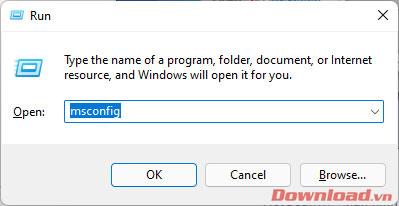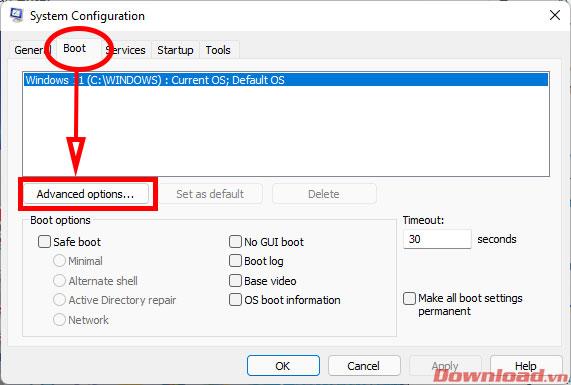Когато надстроиха компютъра си до Windows 11, много потребители забелязаха, че капацитетът на RAM внезапно се „изпари“ по неизвестни причини. Статията по-долу ще ви покаже как да коригирате грешката Windows 11 не получава достатъчно RAM много лесно.

Windows 11: Как да коригирате Windows не получава достатъчно RAM
Windows 11 е най-новата версия на Windows и може да се каже, че е по-подобрена, модерна и красива от Windows 10. Въпреки това, тази нова версия на Windows все още има много грешки, по-специално грешката, че не се получават достатъчно данни Системна RAM. Причината за тази грешка може да е, че по време на процеса на зареждане зареждането на Windows 11 е неуспешно, което води до значително намаляване на количеството RAM, което системата получава (в зависимост от случая).
За да коригирате тази грешка, първо трябва да отворите диалоговия прозорец Изпълнение, като натиснете клавишната комбинация Windows + R или натиснете бутона Старт -> въведете Изпълнение и след това Enter . В диалоговия прозорец Изпълнение, който се показва, въведете ключовата дума Msconfig , след което щракнете върху OK .
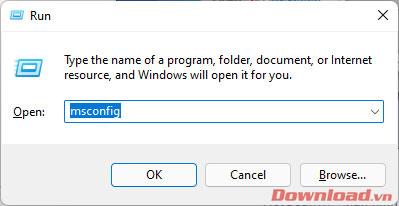
В диалоговия прозорец System Configuration, който се показва, щракнете върху раздела Boot , след което щракнете върху бутона Advanced Options...
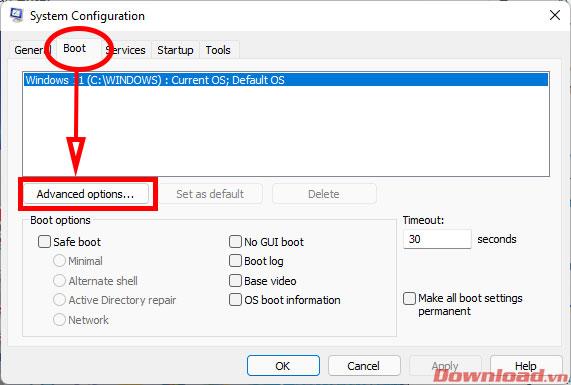
В диалоговия прозорец Разширени опции на BOOT поставете отметка в полето Максимална памет и след това изберете максималния капацитет на RAM, като въведете или натиснете бутона със стрелка нагоре, докато капацитетът достигне максималното ниво. След като изберете, щракнете върху OK , за да запазите.

След завършване на инсталацията, моля, рестартирайте компютъра. След като рестартирате, проверете капацитета на RAM, за да видите дали системата има достатъчно или не.
С пожелание за успех!